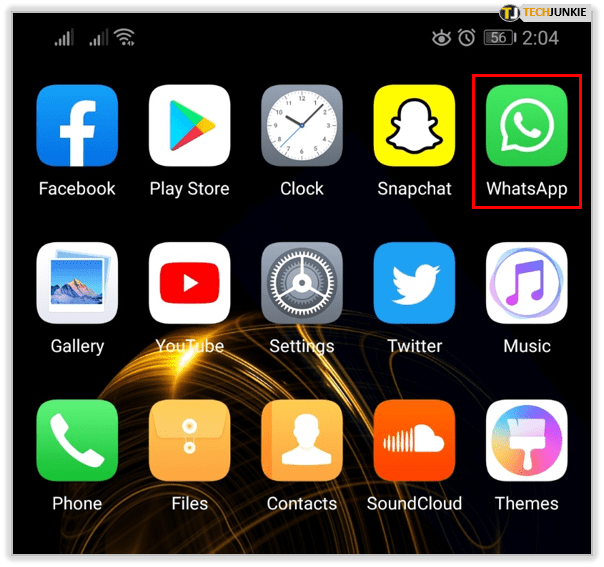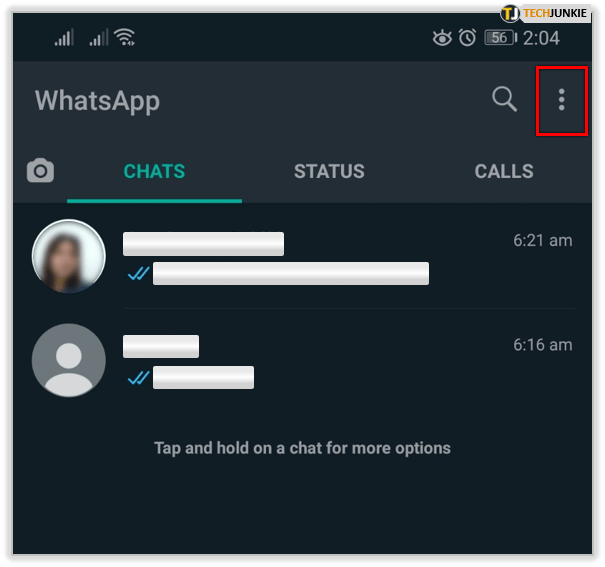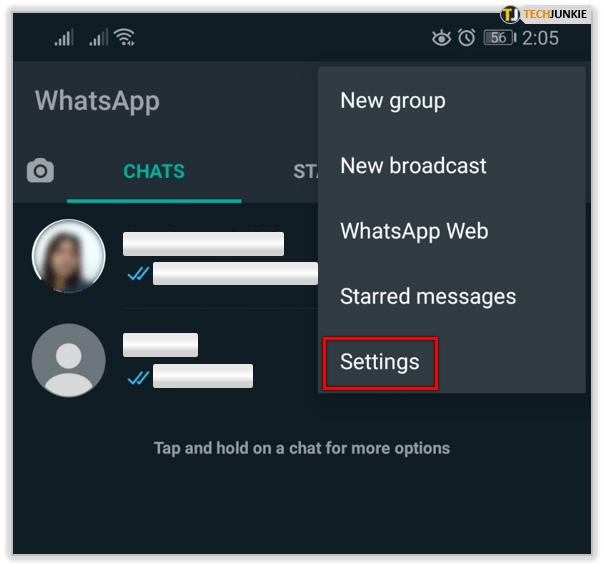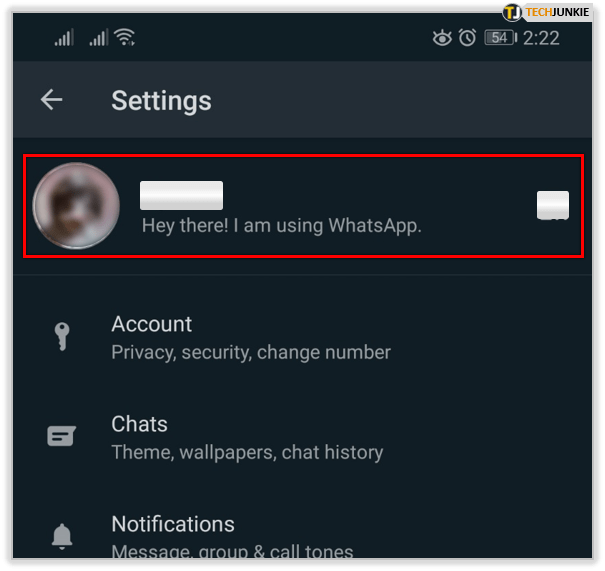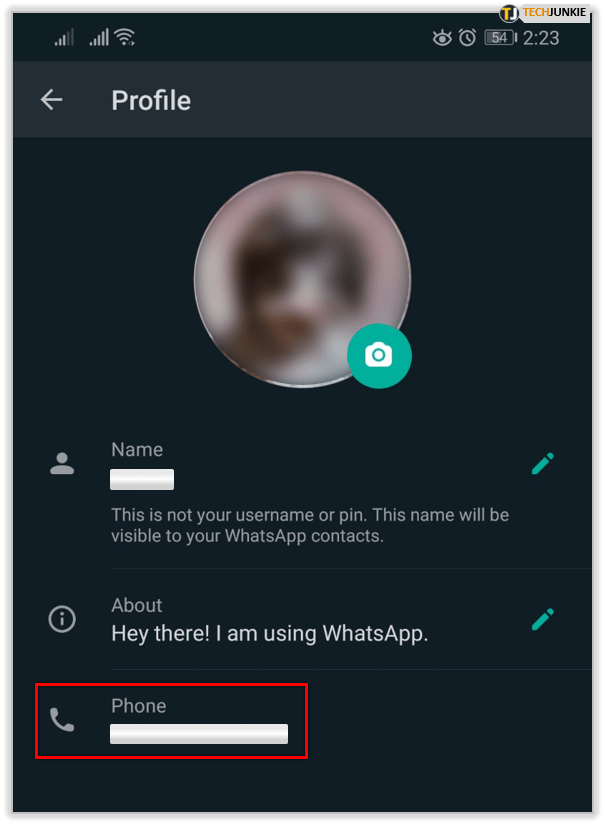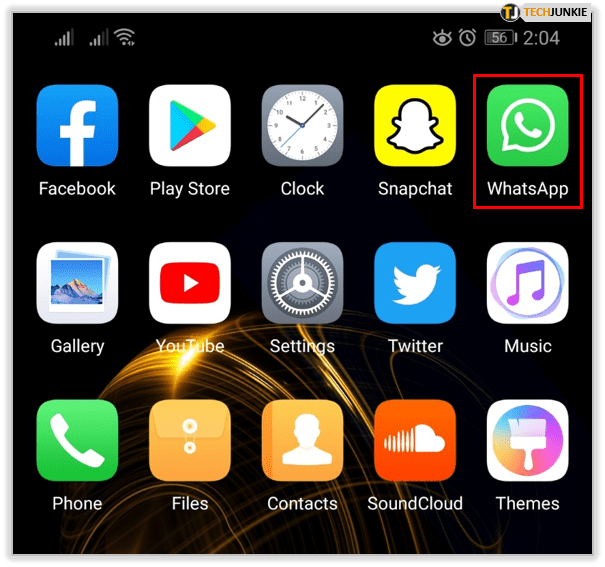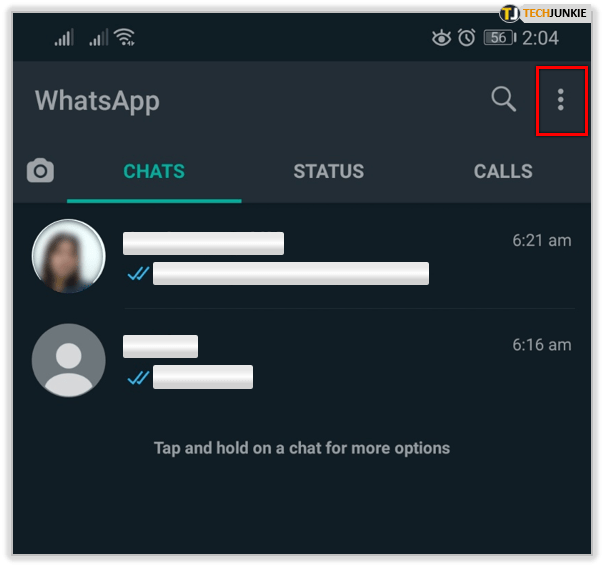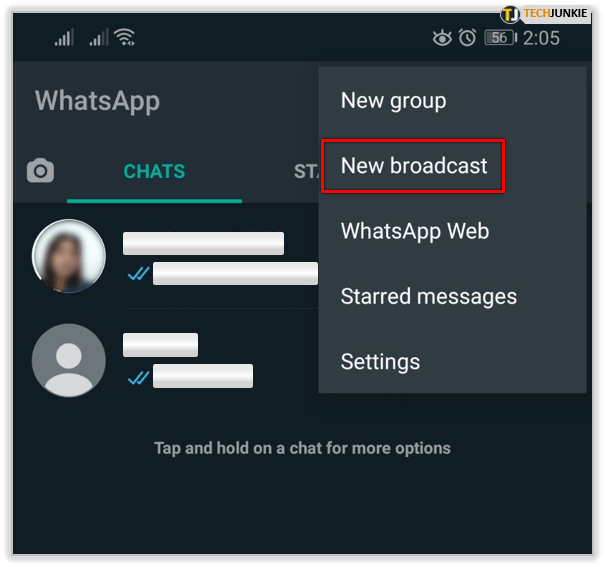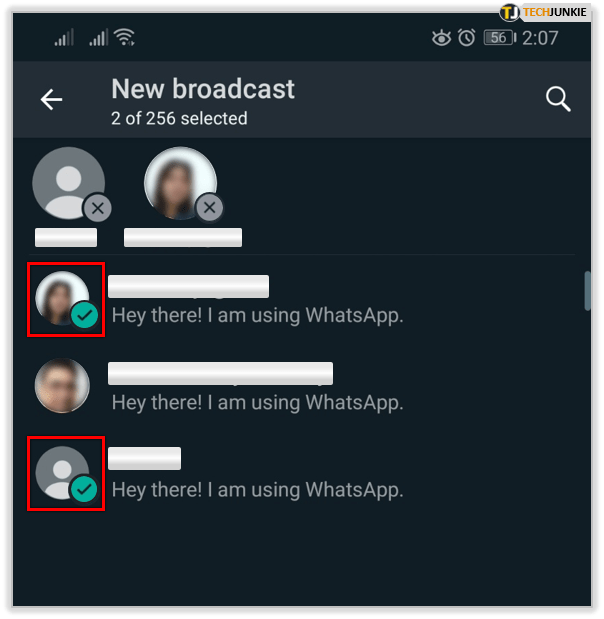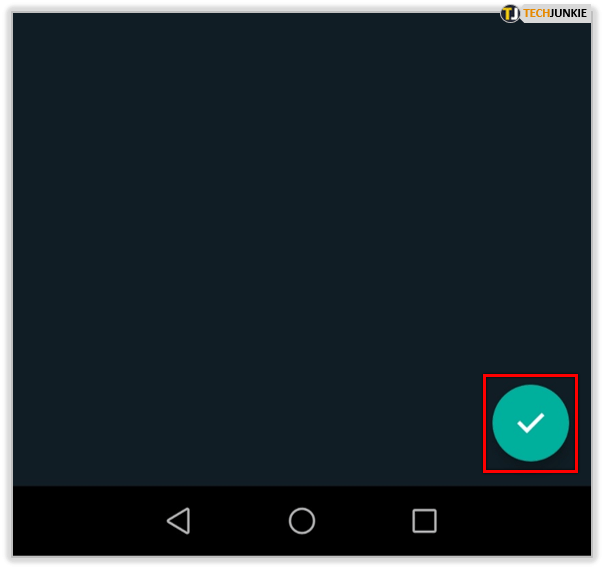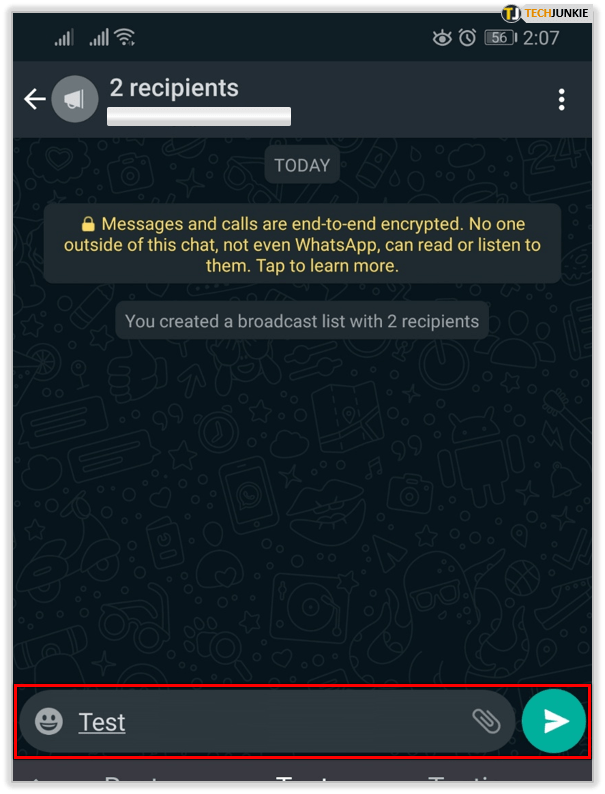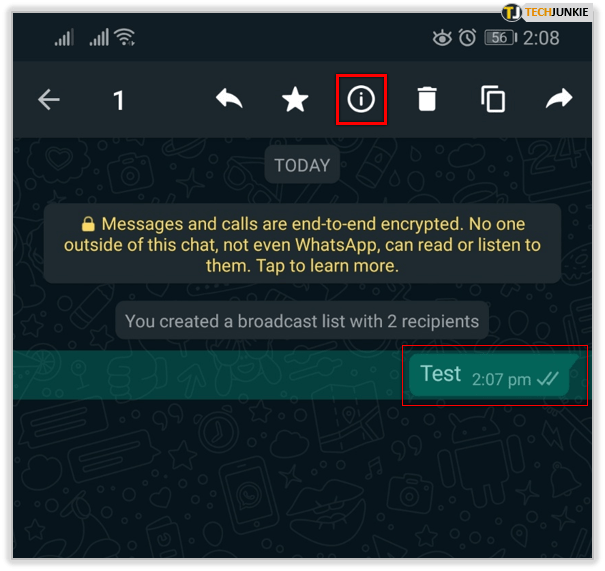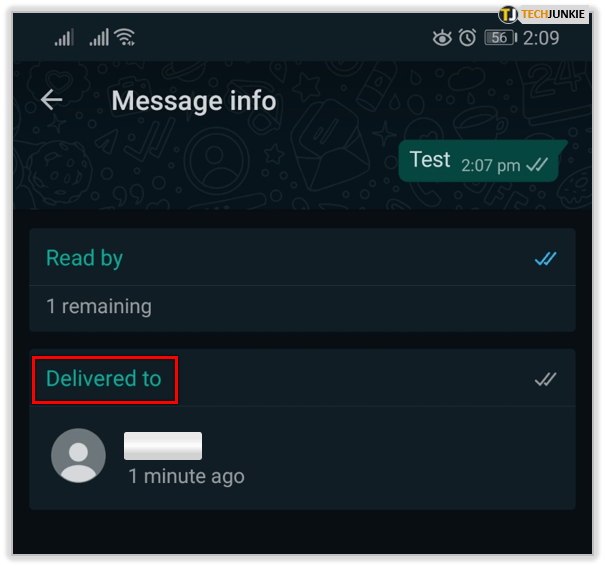Mængden af information, vi skal behandle dagligt, er steget støt. At få en ny telefon, når du har mistet din forrige, kan også tilføje meget mere information at indhente. For eksempel husker du muligvis ikke dit nye telefonnummer endnu og har svært ved at holde trit med at opdatere dine venner og familie. Hvordan finder du dit WhatsApp-nummer? er et spørgsmål, som du normalt ikke vil stille midt på gaden.

Nogle telefoner gør det vanskeligt at se dit telefonnummer. Imidlertid har messaging-apps ofte ikke sådanne problemer. I denne artikel viser vi dig, hvordan du kontrollerer dit telefonnummer i WhatsApp.
Sådan kontrolleres mit nummer på WhatsApp
WhatsApp bruger det samme telefonnummer som det på din telefon, så hvis du tjekker der, får du normalt dit nuværende telefonnummer. Følg disse trin for at gøre det:
hvordan du videresender flere e-mails i gmail
- Åbn WhatsApp.
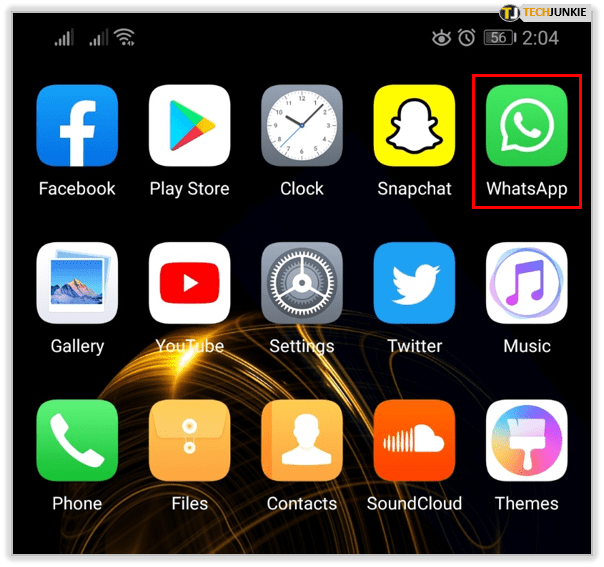
- Tryk på Flere muligheder øverst til højre. Ikonet ligner tre prikker.
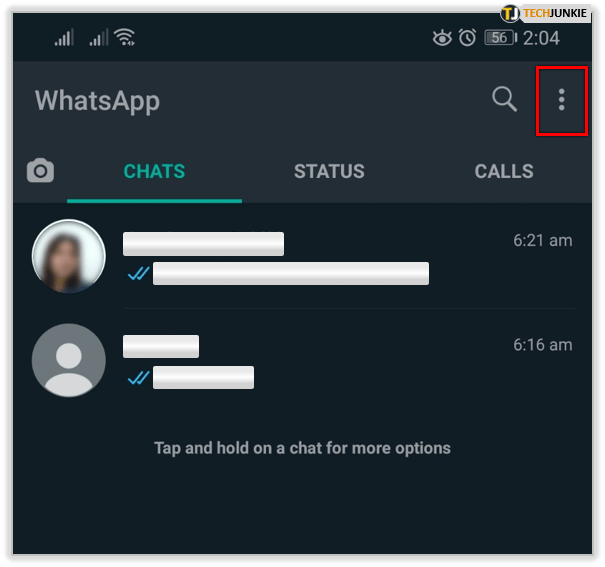
- Tryk på Indstillinger.
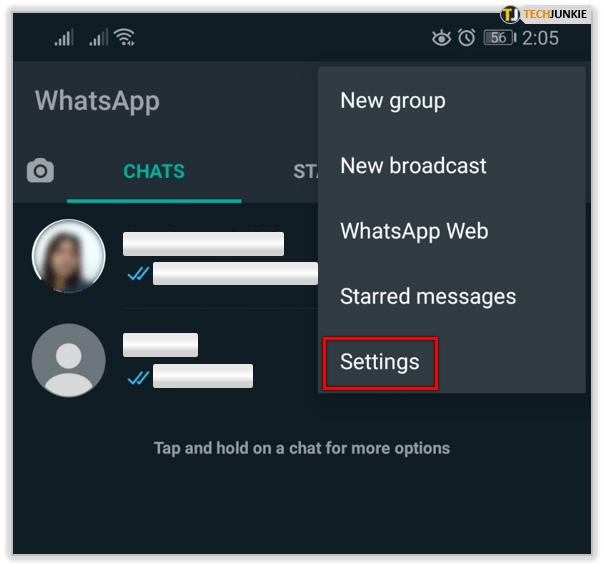
- Vælg dit navn øverst i menuen.
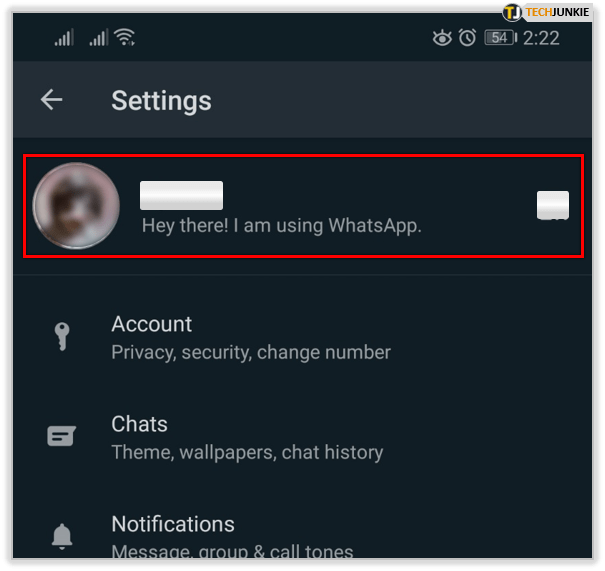
- Dit telefonnummer vises på listen sammen med dit brugernavn og oplysninger om.
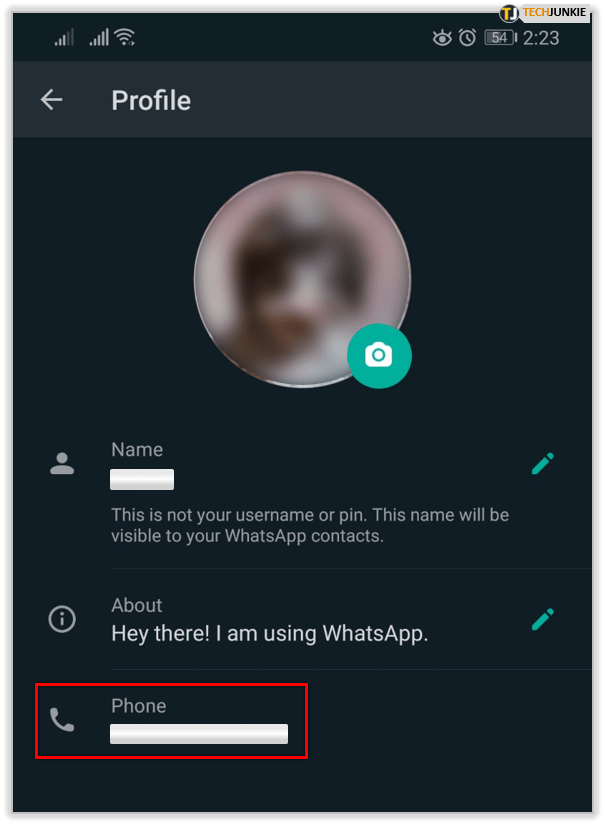
Næste gang du spekulerer på, hvordan du tjekker dit telefonnummer på WhatsApp, skal du huske, at trinnene er lette. Alt du skal gøre er at kontrollere dine profilindstillinger.
Sådan kontrolleres, om mit WhatsApp-nummer er blokeret?
Blokering er en stærk funktion til at stoppe modtagelse af opkald eller beskeder fra nogen. Hvis nogen har blokeret dig, bemærker du muligvis ikke det først, men de holder alle kortene i samtalen.

Her er fem forskellige måder at kontrollere, om nogen har blokeret dit nummer på WhatsApp:
- Kontroller den sidst set besked: Når du åbner chatvinduet, skal du se på de sidst sette oplysninger under brugerens navn. Hvis dette ikke er ændret for nylig, eller du ikke kan se det, har de muligvis blokeret dig.
- Se efter opdateringer: Hvis en bruger blokerede dig, modtager du ikke nogen opdateringer vedrørende deres Om-side, og deres profilbillede opdateres heller ikke for dig. Manglende opdateringer på en konto kan betyde, at du er blevet blokeret (eller at de ikke er ligeglade med at opdatere deres profil ofte).
- Send en besked: Hvis du sender en besked til en bruger, der har blokeret dig, modtager de ikke beskeden. Du vil dog stadig se et flueben, som du har sendt det. Hvis dette flueben aldrig bliver til et dobbelt flueben (for set beskeder), er chancerne for, at du er blevet blokeret.
- Prøv at foretage et opkald: Hvis du prøver at ringe til den person, der har blokeret dig, går opkaldet ikke igennem. Dette er en af de mest pålidelige måder at teste for nogen, der blokerer dig.
- Brug gruppechats: Prøv at føje en person til en gruppechat. Hvis du modtager en fejlmeddelelse, der beder dig om, at du ikke kan tilføje nogen, har de sandsynligvis blokeret dig.
Sådan kontrolleres mit eget WhatsApp-nummer
Dit WhatsApp-nummer er normalt det samme som dit primære telefonnummer. Kontrol af dit telefonnummer i telefonens indstillinger giver dig også dit WhatsApp-nummer.
Sådan kontrolleres, hvem der har gemt mit WhatsApp-nummer
Det er relativt let at kontrollere, hvem der har gemt dit WhatsApp-nummer. Vi bliver nødt til at bruge en noget uklar WhatsApp-funktion til at teste dette - udsendelser. Broadcasts ligner gruppechats. En bemærkelsesværdig funktion ved udsendelsen er dog, at de ikke vil være synlige for brugere, der ikke har dig på deres kontaktliste. Sådan bruger du udsendelsesfunktionen:
- Åbn WhatsApp.
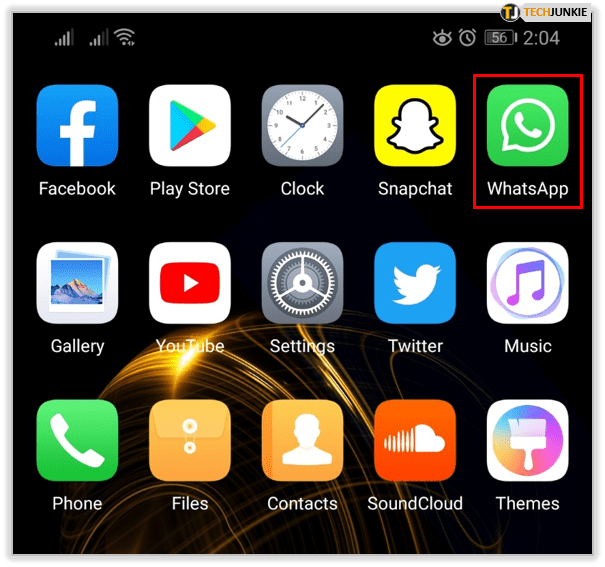
- Vælg Flere indstillinger øverst til højre (se efter de tre prikker).
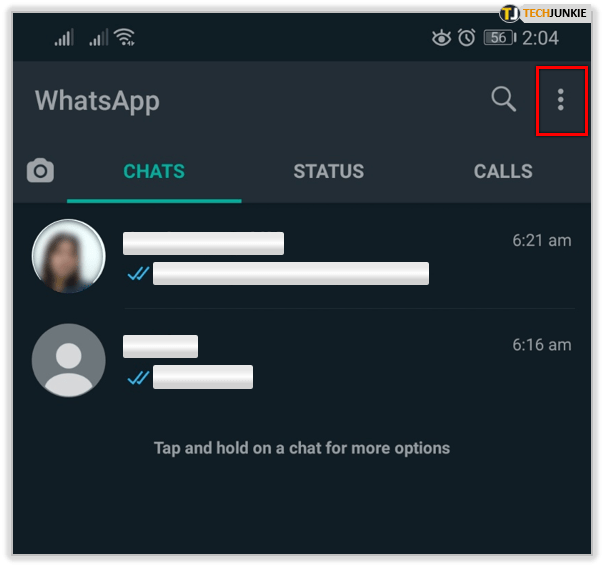
- Tryk på Ny udsendelse.
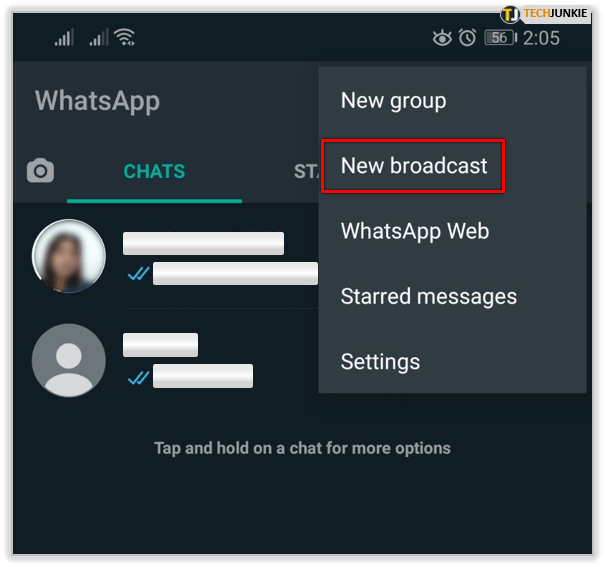
- Vælg de brugere, du vil tjekke ud. Du skal dog have mindst to bekræftede brugere. Brug nogen, som du kender har føjet dig til deres kontaktliste.
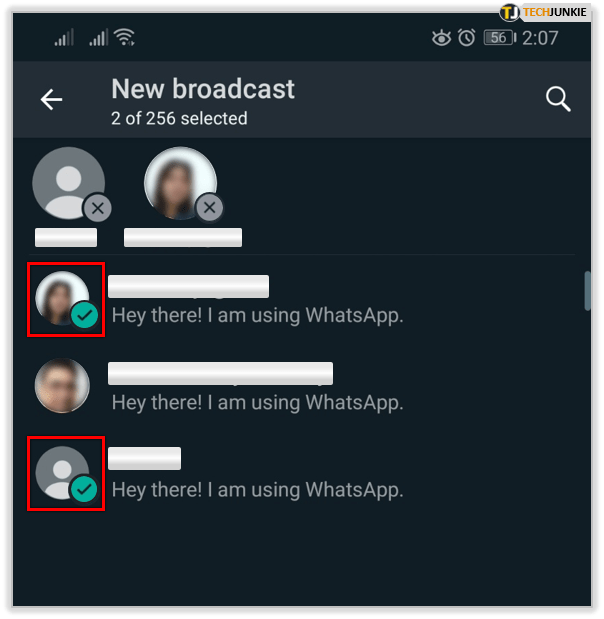
- Tryk på fluebenet i nederste højre hjørne.
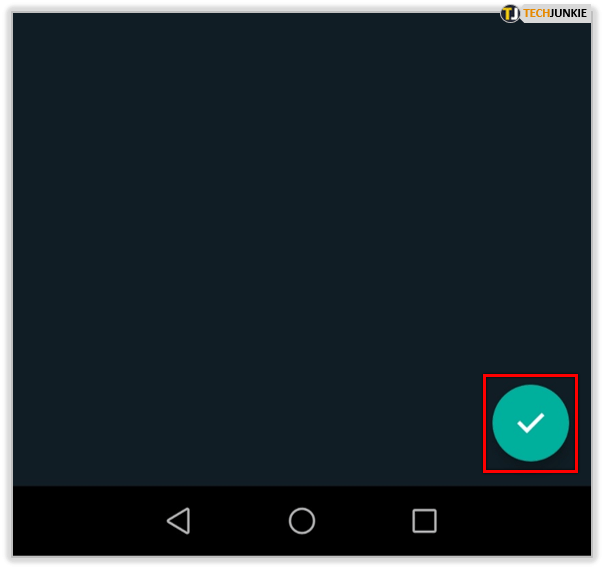
- Send en udsendelsesbesked. Det behøver ikke at være noget specifikt, og en simpel 'Test' vil gøre.
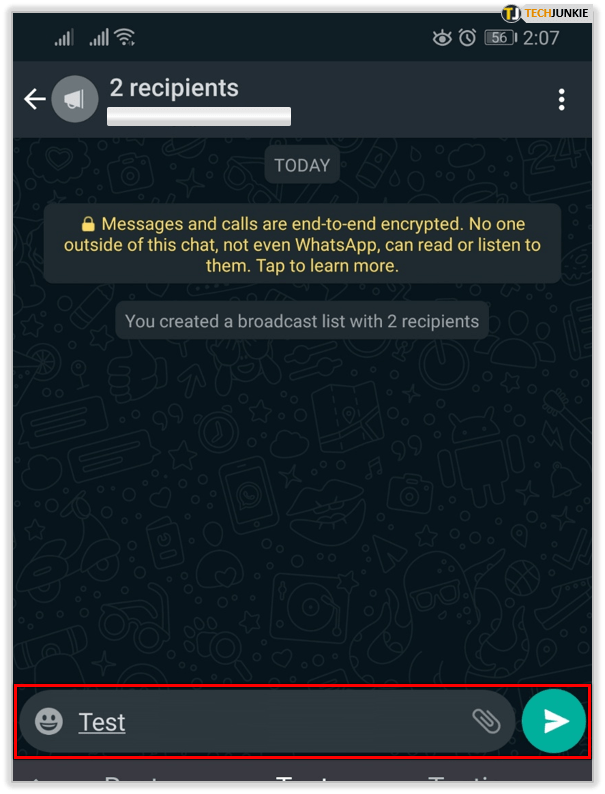
- Vent et stykke tid.
- Kontroller leveringsoplysningerne for meddelelsen. Tryk på meddelelsen, indtil der vises en menu, og vælg derefter Info.
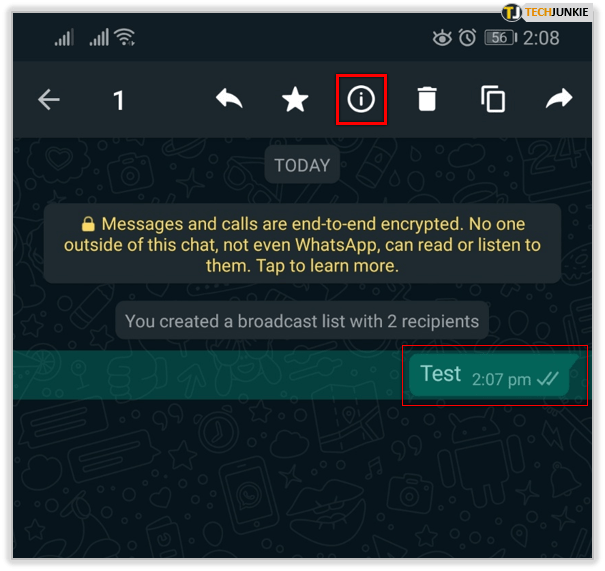
- Tjek afsnittet Leveret til. Folk, der ikke er i dette afsnit, har sandsynligvis ikke tilføjet dig på WhatsApp.
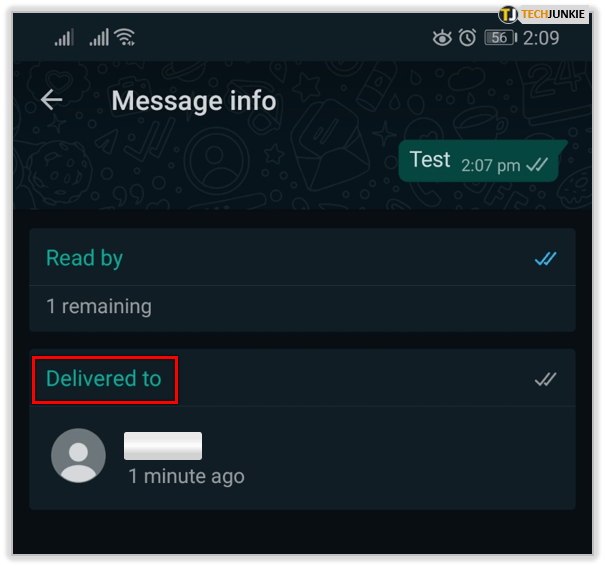
Næste gang du spekulerer på, hvordan du kontrollerer, om nogen har gemt dit nummer på WhatsApp, skal du bruge udsendelsesfunktionen. Det er muligvis den eneste gang, du har brug for det.
Yderligere FAQ
Hvordan kontrollerer du, om du har en WhatsApp-konto?
Den nemmeste måde at kontrollere, om du har en konto, er at downloade WhatsApp. Hvis du ikke har brug for at gennemgå kontooprettelsesprocessen, og du automatisk får en konto, har du WhatsApp.
hvordan man deltager i stemmechat i overwatch
Hvordan får jeg min WhatsApp-bekræftelseskode?
Når du opretter en WhatsApp-konto, sendes en bekræftelseskode automatisk via SMS. Hvis du ikke kan modtage meddelelser, kan du ikke modtage koden. Sørg for at du har lagt det rigtige telefonnummer ned, når du opretter din konto.
Hvordan kan jeg se mit WhatsApp-nummer online?
Hvis du ikke kender dit telefonnummer, er det bedst at finde det på din telefon i stedet for at kigge online.
hvordan blokerer jeg en subreddit
Hvordan kontrollerer du, om et nummer har WhatsApp?
For at kontrollere, om et nummer er på WhatsApp, skal du bruge WhatsApps kontofinder: u003cbru003e • Gå til WhatsApp.u003cbru003eu003cimg class = u0022wp-image-202599u0022 style = u0022width: 350px; u0022 src = u0022https: //www.techjunkie.com/wp-content /uploads/2020/12/5.15.pngu0022 alt = u0022u0022u003eu003cbru003e • Klik på søgeikonet øverst. u003cbru003eu003cimg class = u0022wp-image-202600u0022 style = u0022width: 350px; u0022 src = u0022httpj: //ww.wk/ -indhold / uploads / 2020/12 / 5.16.pngu0022 alt = u0022u0022u003eu003cbru003e • Indtast nummeret. u003cbru003eu003cimg class = u0022wp-image-202603u0022 style = u0022width: 350px; u0022 src = u0022http: //ww / /uploads/2020/12/5.17a.pngu0022 alt = u0022u0022u003eu003cbru003e • Se om noget dukker op. u003cbru003eu003cimg class = u0022wp-image-202604u0022 style = u0022width: 350px; u0022 src = u0022http: //www. indhold / uploads / 2020/12 / 5.18a.pngu0022 alt = u0022u0022u003eu003cbru003e Alternativt kan du prøve at føje telefonen til dine kontakter. Hvis de har en WhatsApp-konto, finder den den automatisk. Du kan dog kun kontrollere et begrænset antal gange.
Hvordan finder jeg mit WhatsApp-kontonummer?
Dit kontonummer er knyttet til dit telefonnummer. Der er ingen officielle måder at finde dit kontonummer på.
Gemme numre
Nu ved du, hvordan du kontrollerer dit nummer på WhatsApp, og også hvis nogen har tilføjet eller blokeret dig på WhatsApp. At vide, hvem der kommunikerer med dig, er vigtigt for at opretholde de rigtige sociale forhold.
Har du fundet din ven på WhatsApp? Hvordan indså du, at nogen havde blokeret dig? Efterlad en kommentar i afsnittet nedenfor.